Hallo sobat semua...jumpa lagi pada tutorial saya kali ini akan coba bahas tentang cara mengganti audio pada winning eleven 2012,tentang hal ini saya pernah mengulasnya pada tutorial Cara Mengganti Audio Pada WE10.
Entah kenapa banyak teman-teman saya kesusahan untuk mengedit file dari WE2012 ini karena semua file nya sepertinya telah di protect oleh Empunya,sehingga tidak bisa di edit sepeti pada file WE10.
Satu-satunya yg bisa saya edit hanya pada file O_SOUND.AFS,yaitu file audio,dan cara editnya pun sangat berbeda dengan WE10.
Jika pada WE10 menggunakan prog. Xpert namun pada WE2012 saya gunakan DKZstudio, karena kalau menggunakan Xpert pasti error, satu2nya cara terbaik adalah dengan DKZstudio itupun saya rasa secara manual, jika sobat tertarik, ikuti tutorial saya berikut ini:
* Pertama" download dulu DKZstudio,dan instal di komputer sobat.
* Kedua, sobat harus punya file ISO WE2012 terbaru,buka file tersebut dengan DKZs dan akan seperti ini:
* Lalu klik dua kali pada file O_SOUND.AFS dan akan tampak seperti ini:
* Kemudian klik Export Semua file yg di tunjuk panah merah di atas ^_^ dan akan muncul jendela seperti ini:
* Tentukan arah penyimpanan buatlah sebuah folder baru yg mudah di ingat seperti saya beri nama AFS EDIT seperti diatas ^_^ lalu klik OK dan tunggu proses Export file hingga selesai:
* Setelah selesai pada folder AFS EDIT telah ada semua file audio pada WE2012,setelah itu buatlah file audio pengganti. Untuk mebuat file pengganti saya menggunakan Prog.GoldWave,bisa dipakai untuk memotong manambah mengurangi dll,tutorial cara edit audio degan goldwave silakan baca disini,simpan file dengan ekstensi .wav,setelah semua file pengganti disiapkan dengan ekstensi .wav maka selanjutnya adalah meng-converter file .wav menjadi .adx, untuk ini saya gunakan DKZstudio.
** Buka DKZstudio lalu klik TOOLS geser kebawah (Multy wav dan adx Converter) ctrl+M dan akan muncul jendela seperti ini:
** Cari file .wav yg sobat edit tadi dengan mengklik Folder sumber ^_^
** Dan tentukan folder tujuan pada kotak Folder tujuan.
** Pada kotak merah adalah arah conferter yakni WAV->ADX atau wav ke adx.
** Pada kolom Canal saya pilih L&R MONO atau sesuai pilihan sobat.
** Pada kolom Sampling 12000 Hz atau 24000 Hz
** Setelah semua pengaturan beres klik Mulai,tunggu hingga prosesnya selesai seperti ini:
* Setelah sobat memeliki file .adx, kini Rename semua file tersebut sesuai dengan nama file yg bakal kita ganti nantinya seperti contoh dibawah ini:
* File-file yg ingin saya ganti adalah mulai dari: unknow_00087.adx sampai unknow_00105.adx dan unknow_00110.adx sampai unknow_00122.adx, karena file-file itulah nanti yg akan diputar pada saat game kita mainkan atau terserah sobat aja maunya ganti file yg mana yg penting namanya harus sesuai dengan nama file yg akan kita ganti.( bisa juga nama-nama filenya kita ganti pada saat kita edit pada GoldWave)
* Setelah semua nama file sesuai dengan nama file akan kita ganti, copy dan paste semua file tersebut pada folder AFS EDIT yg berisi file adx yg di Export dari O_SOUND.AFS tadi,jika ada peringatan nama file yg sama klik aja Yes to All.
* Setelah semua file berada dalam folder AFS EDIT kini kita kembali ke DKZstudio:
* Klik impor semua file pada panah merah diatas dan cari folder AFS EDIT tadi klik untuk aktifkan file tersebut, lalu klik lagi OK/Import semua , maka akan ada proses pengimporan seperti dibawah:
* Tunggu hingga prosesnya selesai dan lihat perubahan pada filenya seperti dibawah pertanda kita telah berhasil mengimport semua file baru milik kita:
* Setelah itu Klik disket atau Simpan sebagai ditunjuk panah merah diatas dan akan ada jendela baru seperti ini:
* Simpan file tersebut pada folder AFS EDIT tadi dengan nama O_SOUND.AFS, dan tunggu proses penyimpanan hingga selesai:
* Setelah itu akan ada file O_SOUND.AFS yg baru kita simpan pada folder AFS EDIT.
* Kini kembali ke file WE2012 .ISO tadi :
* Centang pada file O_SOUND.AFS anak panah biru diatas kemudian klik Import panah merah dan cari file O_SOUND.AFS tadi di folder AFS EDIT lalu klik OK/Import dan prosesnya seperti dibawah:
* Setelah proses pengimporan file O_SOUND.AFS tadi selesai maka file O_SOUND.AFS baru yg berisi audio dari lagu-lagu pilihan kita sendiri telah menggatikan file O_SOUND.AFS bawaan WE2012 tadi.
* Dengan berahirnya pengimporan file O_SOUND.AFS tadi maka proses penggantian audio pada WE2012 juga selesai.
SEKIAN...!! selamat berkreasi dan semoga sukses..!!
Entah kenapa banyak teman-teman saya kesusahan untuk mengedit file dari WE2012 ini karena semua file nya sepertinya telah di protect oleh Empunya,sehingga tidak bisa di edit sepeti pada file WE10.
Satu-satunya yg bisa saya edit hanya pada file O_SOUND.AFS,yaitu file audio,dan cara editnya pun sangat berbeda dengan WE10.
Jika pada WE10 menggunakan prog. Xpert namun pada WE2012 saya gunakan DKZstudio, karena kalau menggunakan Xpert pasti error, satu2nya cara terbaik adalah dengan DKZstudio itupun saya rasa secara manual, jika sobat tertarik, ikuti tutorial saya berikut ini:
* Pertama" download dulu DKZstudio,dan instal di komputer sobat.
* Kedua, sobat harus punya file ISO WE2012 terbaru,buka file tersebut dengan DKZs dan akan seperti ini:
* Lalu klik dua kali pada file O_SOUND.AFS dan akan tampak seperti ini:
* Kemudian klik Export Semua file yg di tunjuk panah merah di atas ^_^ dan akan muncul jendela seperti ini:
* Tentukan arah penyimpanan buatlah sebuah folder baru yg mudah di ingat seperti saya beri nama AFS EDIT seperti diatas ^_^ lalu klik OK dan tunggu proses Export file hingga selesai:
* Setelah selesai pada folder AFS EDIT telah ada semua file audio pada WE2012,setelah itu buatlah file audio pengganti. Untuk mebuat file pengganti saya menggunakan Prog.GoldWave,bisa dipakai untuk memotong manambah mengurangi dll,tutorial cara edit audio degan goldwave silakan baca disini,simpan file dengan ekstensi .wav,setelah semua file pengganti disiapkan dengan ekstensi .wav maka selanjutnya adalah meng-converter file .wav menjadi .adx, untuk ini saya gunakan DKZstudio.
** Buka DKZstudio lalu klik TOOLS geser kebawah (Multy wav dan adx Converter) ctrl+M dan akan muncul jendela seperti ini:
** Cari file .wav yg sobat edit tadi dengan mengklik Folder sumber ^_^
** Dan tentukan folder tujuan pada kotak Folder tujuan.
** Pada kotak merah adalah arah conferter yakni WAV->ADX atau wav ke adx.
** Pada kolom Canal saya pilih L&R MONO atau sesuai pilihan sobat.
** Pada kolom Sampling 12000 Hz atau 24000 Hz
** Setelah semua pengaturan beres klik Mulai,tunggu hingga prosesnya selesai seperti ini:
* Setelah sobat memeliki file .adx, kini Rename semua file tersebut sesuai dengan nama file yg bakal kita ganti nantinya seperti contoh dibawah ini:
* File-file yg ingin saya ganti adalah mulai dari: unknow_00087.adx sampai unknow_00105.adx dan unknow_00110.adx sampai unknow_00122.adx, karena file-file itulah nanti yg akan diputar pada saat game kita mainkan atau terserah sobat aja maunya ganti file yg mana yg penting namanya harus sesuai dengan nama file yg akan kita ganti.( bisa juga nama-nama filenya kita ganti pada saat kita edit pada GoldWave)
* Setelah semua nama file sesuai dengan nama file akan kita ganti, copy dan paste semua file tersebut pada folder AFS EDIT yg berisi file adx yg di Export dari O_SOUND.AFS tadi,jika ada peringatan nama file yg sama klik aja Yes to All.
* Setelah semua file berada dalam folder AFS EDIT kini kita kembali ke DKZstudio:
* Klik impor semua file pada panah merah diatas dan cari folder AFS EDIT tadi klik untuk aktifkan file tersebut, lalu klik lagi OK/Import semua , maka akan ada proses pengimporan seperti dibawah:
* Tunggu hingga prosesnya selesai dan lihat perubahan pada filenya seperti dibawah pertanda kita telah berhasil mengimport semua file baru milik kita:
* Setelah itu Klik disket atau Simpan sebagai ditunjuk panah merah diatas dan akan ada jendela baru seperti ini:
* Simpan file tersebut pada folder AFS EDIT tadi dengan nama O_SOUND.AFS, dan tunggu proses penyimpanan hingga selesai:
* Setelah itu akan ada file O_SOUND.AFS yg baru kita simpan pada folder AFS EDIT.
* Kini kembali ke file WE2012 .ISO tadi :
* Centang pada file O_SOUND.AFS anak panah biru diatas kemudian klik Import panah merah dan cari file O_SOUND.AFS tadi di folder AFS EDIT lalu klik OK/Import dan prosesnya seperti dibawah:
* Setelah proses pengimporan file O_SOUND.AFS tadi selesai maka file O_SOUND.AFS baru yg berisi audio dari lagu-lagu pilihan kita sendiri telah menggatikan file O_SOUND.AFS bawaan WE2012 tadi.
* Dengan berahirnya pengimporan file O_SOUND.AFS tadi maka proses penggantian audio pada WE2012 juga selesai.
SEKIAN...!! selamat berkreasi dan semoga sukses..!!



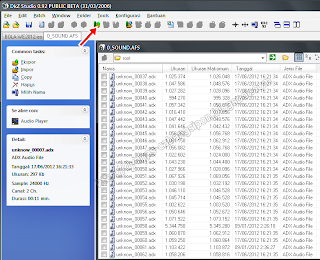
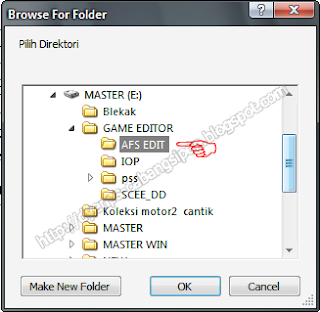

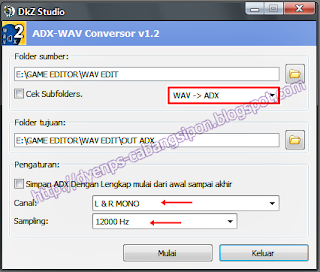






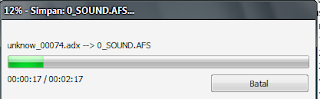
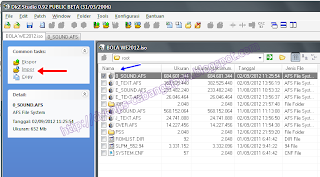














Ini nanti suaranya bisa ganti bahasa indonesia gag yaaa??
ReplyDeletesaya punya WE9 lamaaaaaa